10.06 PHOTOSCAN结合航拍使用步骤
由于时间比较短,航拍就比较简单了,大家见谅啊,哈哈,这个软件建模的关键就是照片的质量和数量多少,当然,楼上说的电脑性能也有影响(废话),但是影响的只是建模速度,质量不影响。那么我就一步一步开始了,集中注意力~
首先要对你想拍摄的物体、地形进行多角度拍摄,越多越好,多多益善,这个和全景图不一样,虽然软件最少2张图就可以建模,但是质量肯定不堪入目的,所以要多拍。有一个办法就是先拍摄视频,然后用PR或者AE缩短时间,导出JPEG,不过不一定效果好,还是老老实实拍照吧。

而后将照片挑选一下之后放入软件,它会为你创建项目

选择上方的工作流程,点击第一项对齐照片,它会智能分析照片里的相似点,而后在3D空间内分析拍照的位置和距离被摄物的多少,如图所示
此处可以选择建模的质量和其他参数

开始分析咯

最后建立3D空间,图中蓝色方框即为每张照片对应的照相机

下一步是建立密集点云同样在工作流程里,一步一步的排列的很好很方便
同样可以选择质量等参数,不做过多介绍

继续读条

经过密集点云的建立,3D模型是不是稍微有点感觉了呢,这里可以更清晰的看到每张照片都有自己对应的相机拍摄位置,是不是挺智能呀

下一步是生成网格,同样在工作流程中
可以调整参数

是不是有点感觉了呢

拉近看,我已经有个形状了

最后一步生成纹理
同样是参数

继续读条,电脑好坏也是有意义的,这段时间可以喝喝茶,吃吃零食

基本的3D建模就出来了,由于照片拍的太少了,所以效果可能是差了点,大家将就着看啦

从这个角度可以看看精灵3的拍摄位置,基本上是环绕热点的拍摄,不过时间比较紧蹙,拍的就很粗糙了,后期影响建模质量是必然的,所以亲们在制作的时候一定要认真多拍哦~

当然,建模之后肯定会是粗糙的基本模型,后期还需要3DMAX,MAYA,C4D一类的软件进行后期的加工,所以可以导出为很多其他的格式

这就是photoscan的简单建模教程了,是不是很简单呀~如果有什么疑问的话可以继续问我哟~今天的更新就到这里吧。
谢谢关注~


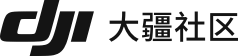







 303
303 120930
120930






















 来自 24#
来自 24#




 取消
取消 取消
取消 评论
评论 分享至:
分享至:




